setas curvas são perfeitas para fazer diagramas de PowerPoint e apontar para objetos e imagens em slides de apresentação. Há uma série de métodos pelos quais você pode fazer setas curvas em PowerPoint, seguindo apenas alguns passos fáceis.
Fazer Curvas Setas no PowerPoint
uma Vez que você tenha dominado a arte de fazer curvas setas no PowerPoint, você pode não só criar o seu próprio personalizado diagramas, mas as implicações são virtualmente infinitas, portanto, saber como fazer uma seta curva é uma habilidade que você pode querer adicionar ao seu arsenal como um PowerPoint Jedi!
A seguir estão três métodos fáceis que você pode usar para fazer setas curvas em PowerPoint. Para o propósito deste post, usamos PowerPoint 2013 para demonstrar o nosso tutorial.
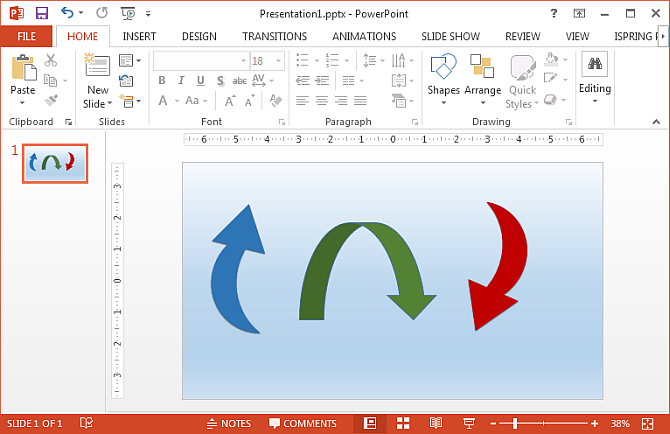
Method 1: Use Curved Arrows in PowerPoint Using Curved Arrow Shapes
The easy way to create a curved arrow is to use PowerPoint shapes. Basta dirigir –se para inserir –> formas – > setas de bloco e escolher uma seta curva da sua escolha. Existem quatro variantes de setas curvas, incluindo a direita, esquerda, cima e baixo. Você também pode fazer uso de outras formas de seta como a seta U-Turn (dependendo de suas necessidades).
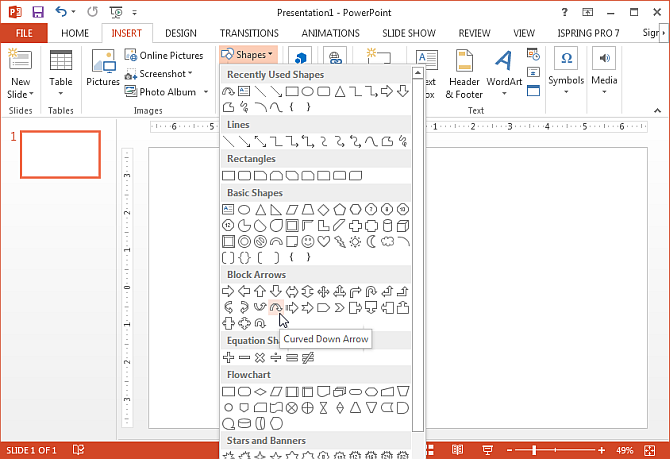
Uma vez seleccionada a forma, basta desenhá-la no seu ‘slide’. Você pode personalizar a sua seta curva de várias formas, por exemplo, os pontos amarelos mostrados na imagem abaixo podem ajudá-lo a redimensionar a sua seta, tornando-a grossa ou fina. Da mesma forma, a pequena seta branca no topo da sua forma pode ajudá-lo a rodar a sua seta.
Depois de a sua seta ter sido desenhada e alinhada, poderá usar as opções de formatação no PowerPoint para reformular a sua seta, adicionar caixas de texto ao lado da seta para criar um diagrama e misturar as coisas, adicionando imagens aos seus ‘slides’ para complementar as suas setas.
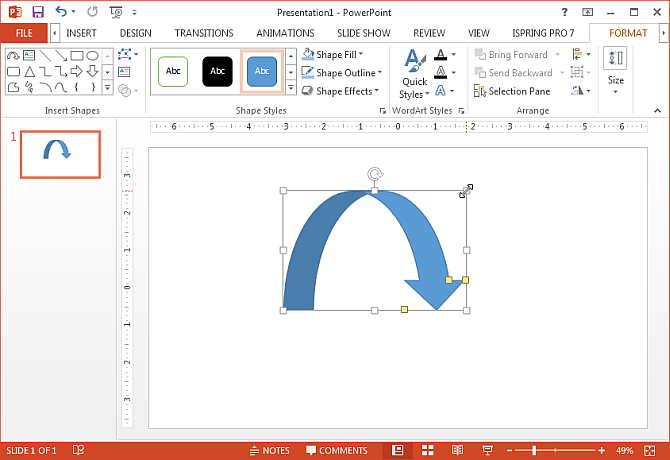
Método 2: juntar formas no PowerPoint para criar setas curvas
outra multa para o método de fazer setas curvas no PowerPoint é brincar com formas. No exemplo abaixo vamos mostrar – lhe como é fácil combinar diferentes formas em PowerPoint para desenhar suas próprias flechas.
para começar, escolha a forma da Lua a partir de Insert- > formas –>formas básicas.

no próximo passo, desenhar a forma da lua e redimensioná-la de acordo com as suas necessidades. Você pode usar o quadrado amarelo no meio da forma para tornar a sua forma fina ou grossa para garantir que a sua seta é desenhada de acordo com a largura necessária.
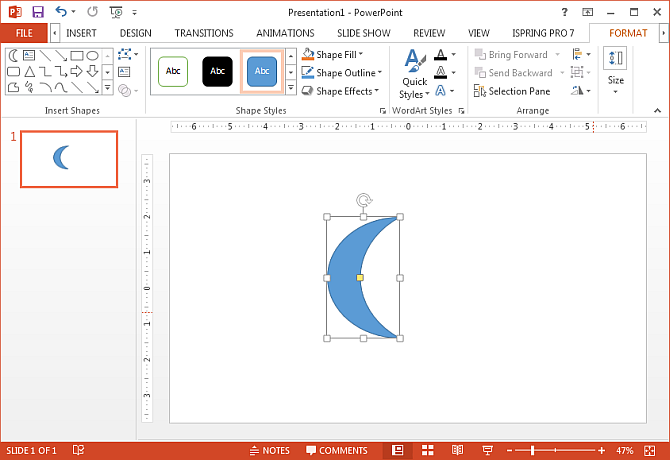
Agora, escolha a Isósceles forma de Inserir –> Formas –> Formas Básicas. Você também pode optar por outras formas ou combinações de forma, se quiser.
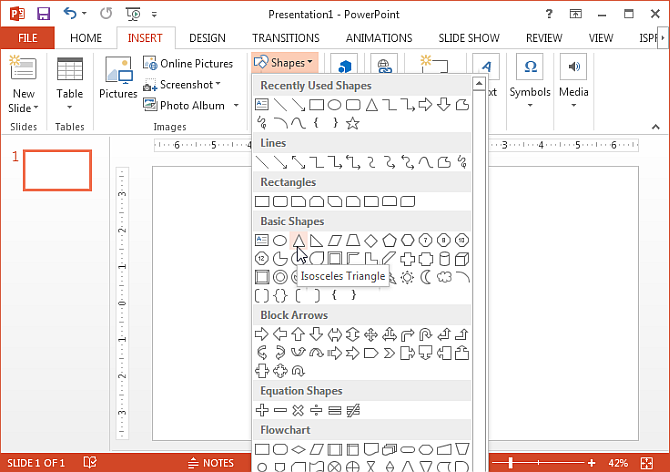
coloque os isósceles sobre a forma da lua e ajuste-os de acordo com as suas necessidades.
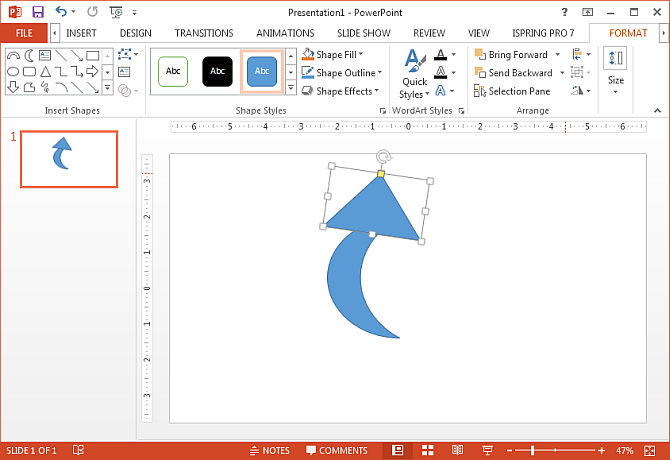
seleccione ambas as formas usando a tecla ‘Shift’ do seu teclado e vá para a página formato. A partir daqui, vá para fundir formas e selecione ‘União’ para combinar ambas as formas.
pode criar setas usando uma série de combinações de formas, por exemplo, também pode juntar uma forma de Arco de bloco com um triângulo para criar uma seta curva.
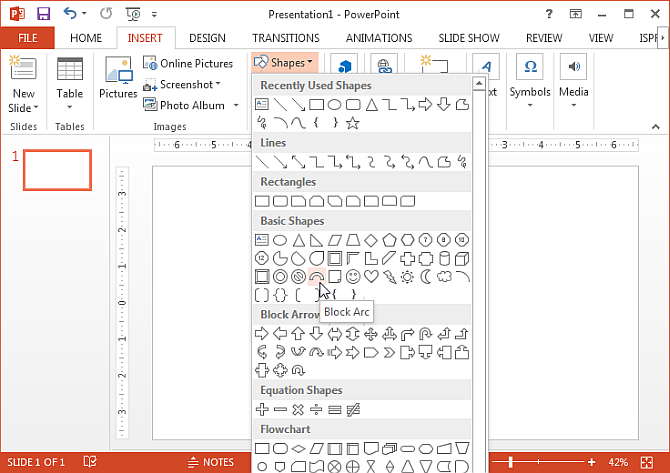
a imagem abaixo mostra uma seta curva criada usando um arco de bloco e o triângulo isósceles Unido numa única forma.
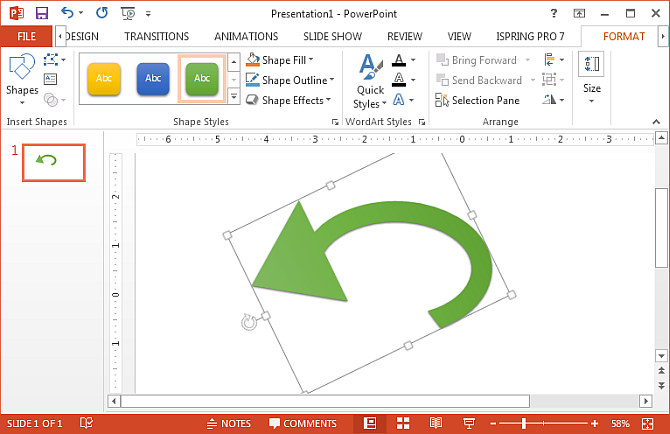
Usando o método acima mencionado, você pode criar diferentes tipos de setas curvas em PowerPoint unindo diferentes formas. Você pode formatar suas formas usando opções de formatação para dar-lhes uma cor e efeito desejado.
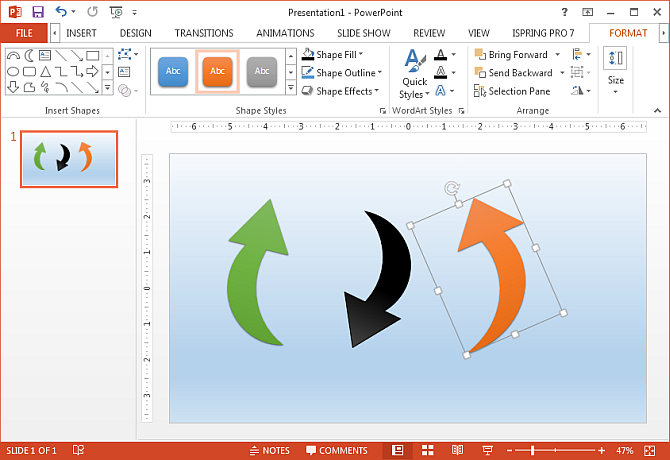
Method 3: Use SmartArt Graphics
If you want to make a professional diagram, SmartArt Graphics offer a farte amount of arrow themed graphics, including curved arrows. Por exemplo, você pode encontrar uma seta para cima ou para baixo a partir dos diagramas de processo em SmartArt.
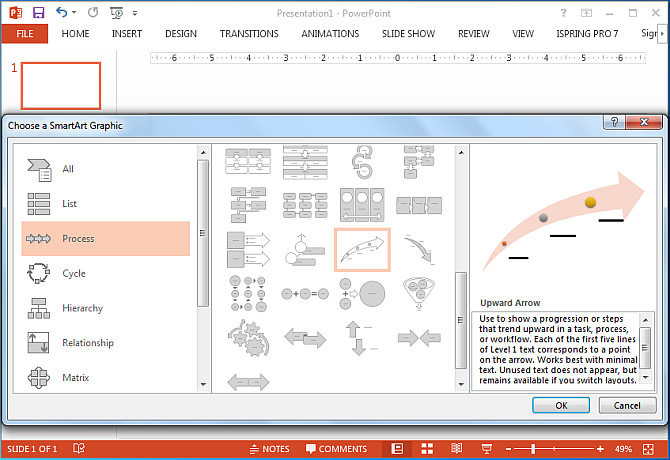
pode formatar o seu diagrama usando várias opções do menu Fita, adicionar texto às substituições do diagrama ou adicionar caixas de texto adicionais, bem como recolocar e redimensionar os diagramas das setas curvas.
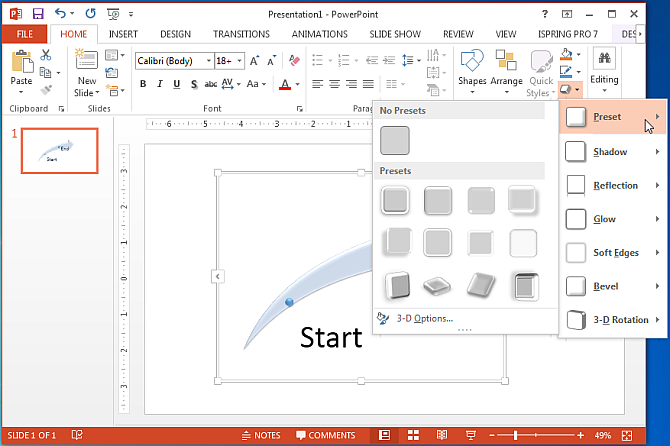
This can allow you to create anything from basic to elaborate curved arrow diagrams in PowerPoint. A melhor parte sobre os diagramas de setas curvadas do SmartArt é que você pode rapidamente criar diagramas personalizados que podem ser tão elaborados quanto você gosta.
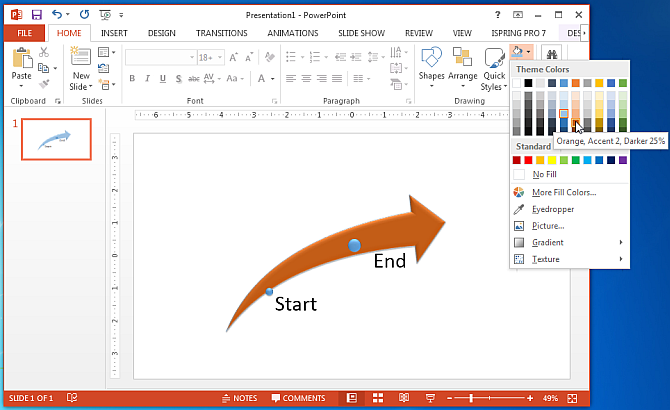
Se quiser ignorar o incómodo de fazer diagramas de setas curvadas e quiser usar modelos de readymade altamente personalizáveis em alternativa, então verifique os nossos modelos de PowerPoint das setas. Para mais detalhes, consulte planos e preços.